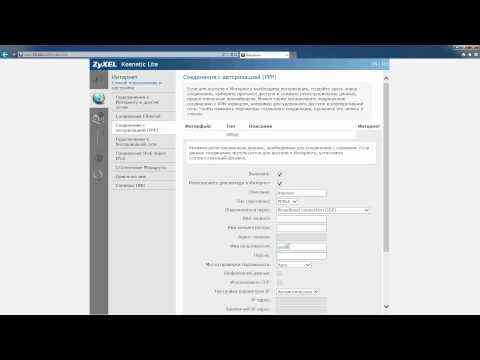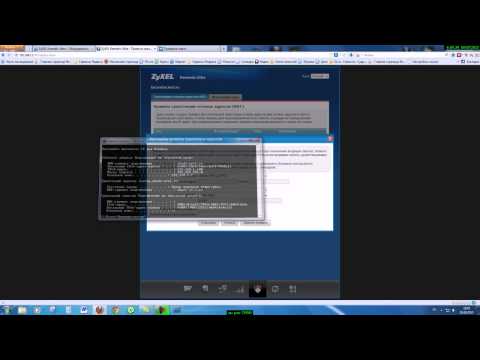Come collegare Zyxel?

Guarda il video









ZyXEL è un produttore taiwaneseattrezzatura per l'accesso a Internet. Il router di questa azienda è popolare tra gli utenti russi, poiché il dispositivo si è dimostrato un prodotto affidabile e di qualità. Oggi parleremo come collegare e configurare il router.
Connessione e configurazione del router Zyxel
Collegamento del dispositivo
- Disimballare il contenuto della confezione e controllare l'apparecchiatura: router, antenna, alimentatore (adattatore), cavo di rete, disco di installazione e manuale dell'utente.
- Quindi, collega il computer o il laptop conRouter: collegare il cavo di rete a uno dei connettori LAN sul dispositivo e collegare l'altra estremità del cavo al connettore del computer sul pannello posteriore (PC) o sul lato (laptop).
- Scollegare il cavo Internet dal computer e collegarlo al router tramite il connettore WAN (alcuni modelli potrebbero essere chiamati INTERNET).
- Successivamente, è necessario collegare l'alimentatore al router e collegare il dispositivo a una presa.
- Quindi vai al menu "Start" sul tuo computer, seleziona "Pannello di controllo" e fai clic su "Connessioni di rete" con il tasto destro del mouse.
- Vai su "Proprietà" e nella finestra che si apre, seleziona l'elemento "Protocollo Internet TCP / IP".
- Quindi fare clic sul pulsante "Proprietà" situato nella stessa finestra.
- Seleziona le caselle nelle caselle appropriate per ottenere automaticamente gli indirizzi IP e DNS.
- Fai clic sul pulsante "OK".
- Successivamente, è necessario collegare l'antenna alla presa del router destinata a questo scopo.
Configura il tuo dispositivo
- Aprire la barra degli indirizzi del browser e digitare 192.168.0.1 o 192.168.1.1 (a seconda del modello del dispositivo).
- Nella nuova finestra, specificare il nome utente - admin, la password è 1234.
Configurazione di Internet
- Chiama l'operatore del tuo provider e chiedi la registrazione del router. Inoltre, è necessario specificare l'indirizzo MAC, il nome utente e la password, nonché altre impostazioni se necessario.
- Dal menu del router, selezionare la scheda "Internet".
- Quindi selezionare il tipo di connessione dal menu.
- Seleziona la casella per configurare l'indirizzo DNS.
- Se necessario, annotare l'indirizzo MAC.
- Fai clic sul pulsante "Salva".
- Successivamente, è necessario inserire l'indirizzo IP.
- Quindi inserire il nome utente e la password che hai appreso dal tuo operatore.
- Fai clic sul pulsante "Salva".
Configura il Wi-Fi
- Dal menu del router, seleziona la scheda Rete Wi-Fi.
- Seleziona la casella per attivare il punto di accesso (AP).
- Imposta il nome della rete su Latino (se lo desideri). Si sconsiglia di nascondere la rete, poiché potrebbero esserci problemi nell'identificazione dei parametri.
- In "Canale" è necessario selezionare la connessione automatica.
- Seleziona la casella per abilitare la modalità Wi-Fi.
- Fai clic sul pulsante "Salva".
Impostazione porta IPTV
Per visualizzare IP-TV, è necessario configurare la porta richiesta.
- Dal menu del router, selezionare la scheda Rete domestica.
- Vai alla sezione "IPTV".
- Nella "Porta TV" selezionare il connettore LAN.
- Quindi selezionare il connettore richiesto per il ricevitore IPTV (se disponibile).
- Fai clic sul pulsante "Salva".
Cambia password
Per sicurezza dell'uso del router, si consiglia di cambiare la password personale. Per fare ciò, devi fare quanto segue:
- Dal menu del router, selezionare la scheda "Sistema".
- Nella voce "Nuova password", inserisci una password composta da lettere e numeri latini.
- Immettere nuovamente la combinazione per confermare la modifica della password.
- Fai clic sul pulsante "Salva".
- Il nome utente rimane invariato - admin. La nuova password deve essere ricordata o scritta, in quanto sarà necessaria quando si accede all'interfaccia.
Verifica delle impostazioni
Per verificare le impostazioni, è necessario andare alla pagina principale dell'interfaccia del router e fare clic sul pulsante "Monitor".
Nella finestra che appare, sarai in grado di visualizzare tutti i parametri precedentemente impostati.
Visita la nostra sezione Configurazione e connessione a Internet, dove puoi trovare informazioni utili sull'installazione e il collegamento di dispositivi tecnici alla rete globale.